当用户在使用wps软件可以用来编辑表格等文件,在编辑表格时用户难免会需要计算其中的数据,wps软件中有着许多的公式选择,用户可以根据自己的数据情况来选择需要计算的数据单元格,这样用户就可以简简单单获得正确的计算结果,给用户带来了许多的便利,但是当用户使用公式时会出现漏选区域中单元格,不过只要用户使用的公式是正确的,就可以将其忽略,最近小编看到有用户问到了wps如何不显示公式未引用部分数值的提示的问题,我们应该怎么来解决呢,不用担心,下面就和小编一起来看看具体的操作方法吧,一定可以解决好问题的。

方法步骤
1.用户在wps软件中将表格打开,可以看到单元格旁有个黄色感叹号,用户在确保公式引用正确的前提下将其忽略
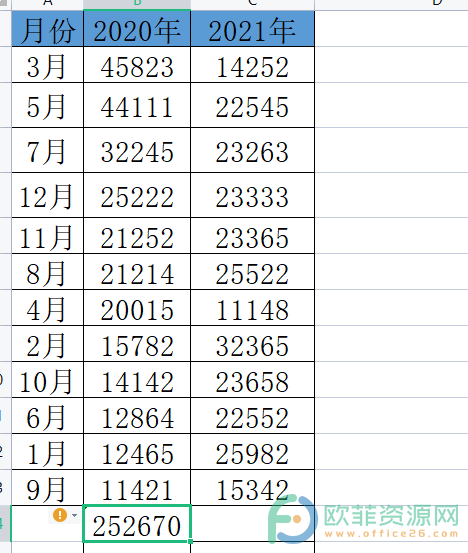
2.接着用户点击页面左上角文件选项旁的三横标识会弹出一个选项卡,在选项卡中点击底部的选项
电脑版wps部分数值未被公式引用怎么办
在wps软件中用户可以感受到里面的功能是很强大的并且用户操作起来也很简单,当用户在使用时可以用来编辑各种各样的文件类型,给用户带来了很多编辑文件类型的选择性,因此wps
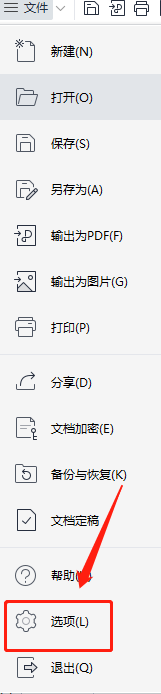
3.打开选项窗口后,用户在界面的左侧选项栏中选择错误检查选项,接着在右侧界面上会自动切换出相关的选项,用户找到遗漏了区域中的的单元格公式选项并将其取消勾选并安按下确定按钮即可
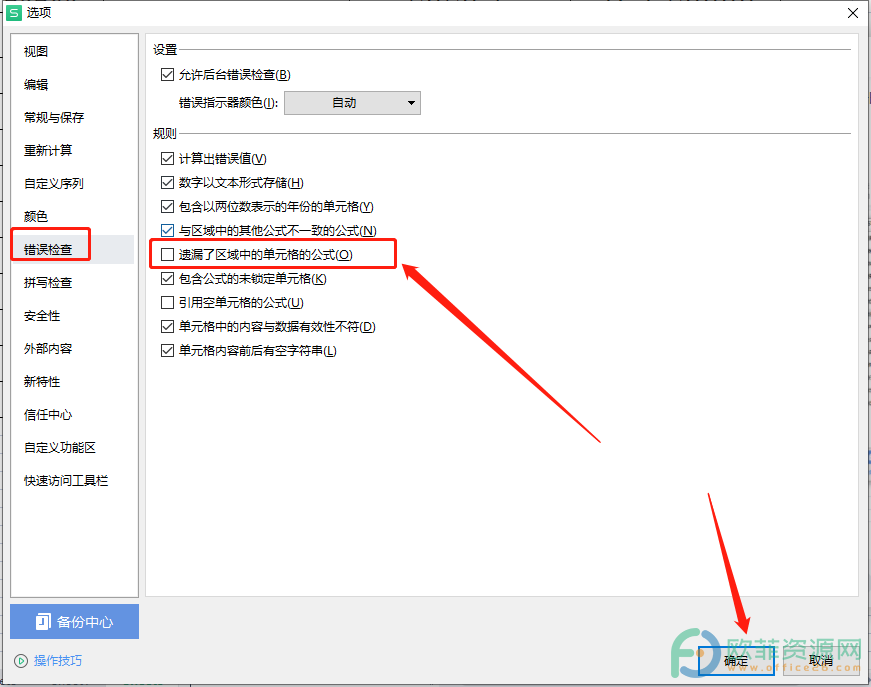
4.回到表格页面上就会发现 单元格旁的黄色感叹号消失不见了,单元格中的数据也没有发生更改, 如下图所示
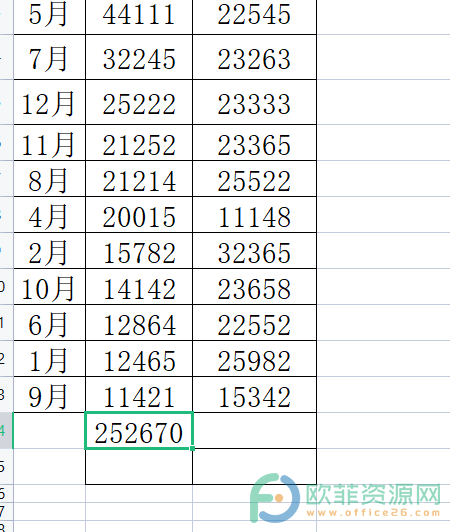
用户使用公式时遇到公式引用区域的旁边,还有其它数字未被引用的提示,可以在选项窗口中来取消勾选遗漏了区域中的的单元格公式的选项,具体的操作过程小编也总结出来了,感兴趣的用户快来操作起来。
电脑版wps表格出现公式不一致提示怎么办
当用户在使用wps软件时可以体验到不错的功能服务,让用户在编辑文件时可以很轻松的解决问题,因此wps这款办公软件出现后就收到了很多用户的喜欢,用户在使用wps软件来编辑表



